Power Automate에서 텍스트 인식 미리 빌드된 모델 사용
의 텍스트 인식 미리 빌드된 모델은 AI Builder 이미지와 문서에서 인쇄 및 필기 텍스트를 추출합니다. 이 모델을 Power Automate 사용하면 스캔한 문서, 사진 및 PDF의 텍스트를 자동으로 처리하는 워크플로를 만들어 데이터를 효율적으로 처리하고 다른 응용 프로그램과 통합할 수 있습니다.
이 문서에서는 Power Automate에서 텍스트 인식 미리 빌드된 모델을 사용하는 방법에 대한 가이드를 제공합니다.
Power Automate 흐름 초기화
Power Automate 흐름 초기화는 자동화된 프로세스를 설정하는 첫 번째 단계입니다. 이 단계에서는 흐름에 대한 트리거 및 초기 입력 매개 변수를 정의할 수 있습니다. 초기화할 때 흐름이 올바르게 시작되고 텍스트 인식 작업을 효율적으로 처리하는 데 필요한 정보가 있는지 확인할 수 있습니다.
흐름을 초기화하려면 다음 단계를 수행합니다.
Power Automate에 로그인합니다.
왼쪽 탐색 메뉴에서 내 흐름을 선택한 다음 새 흐름>인스턴트 클라우드 흐름을 선택합니다.
흐름에 이름을 지정한 다음 이 흐름을 트리거하는 방법 아래에서 수동으로 흐름 트리거를 선택하고 만들기를 선택합니다.
수동으로 흐름 트리거를 확장한 다음 입력 유형으로 +입력>파일을 추가를 선택합니다.
+새 단계>AI Builder를 선택한 다음 동작 목록에서 이미지 또는 PDF 문서의 텍스트 인식을 선택합니다.
이미지 입력을 선택한 다음 Dynamic content 목록에서 파일 콘텐츠를 선택합니다.
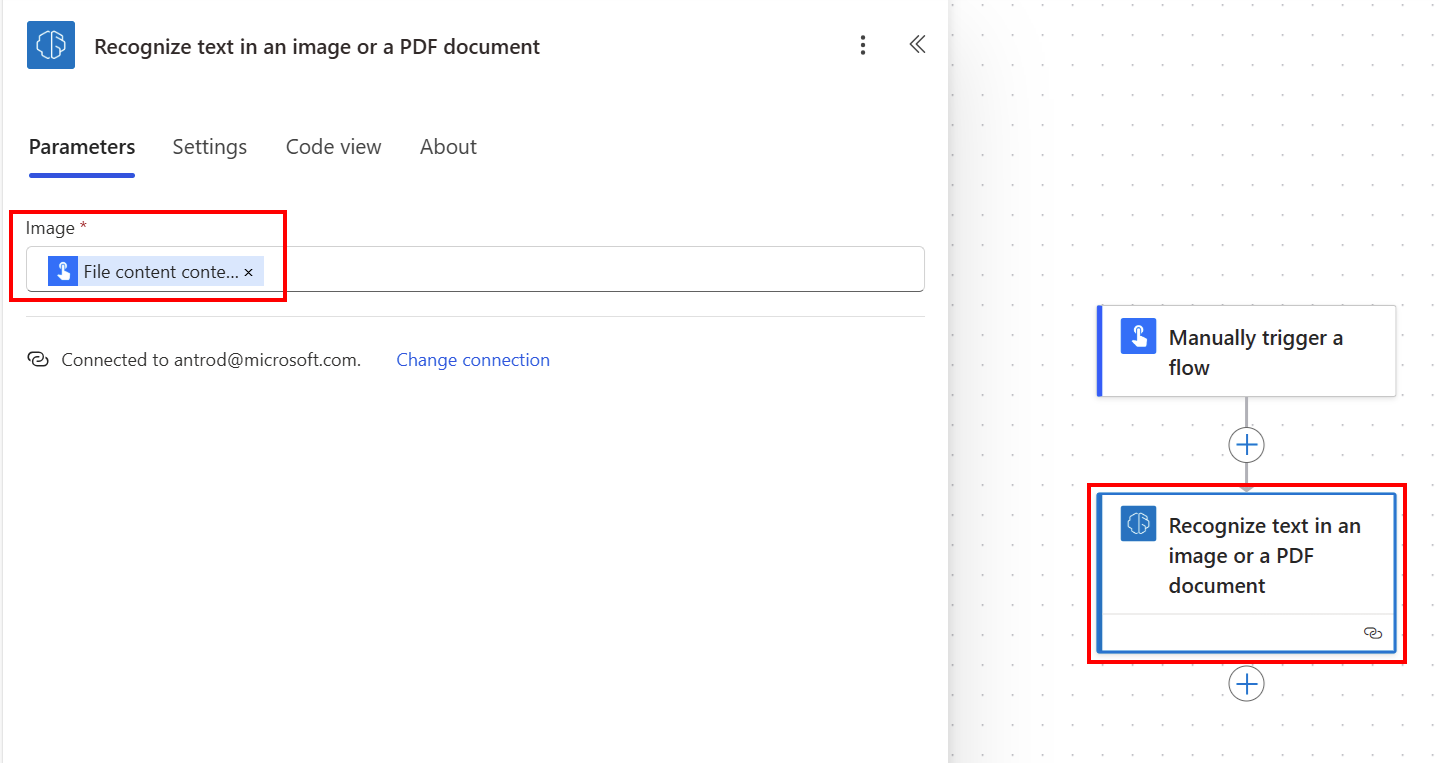
결과를 처리하려면 전체 문서 텍스트, 페이지 텍스트 또는 문서 텍스트를 한 줄씩 사용할 수 있습니다.
전체 문서 텍스트 또는 전체 페이지 텍스트 가져오기
전체 문서 텍스트나 특정 페이지 텍스트에 대해 작업을 수행해야 하는 경우 이 옵션이 유용합니다. 페이지 텍스트를 사용하는 예는 하위 문자열을 검색하거나 다운스트림 작업에 전달하려는 경우입니다.
동적 콘텐츠 목록에서 문서의 전체 텍스트를 사용하여 추출된 모든 텍스트를 Teams 채널에 게시할 수 있습니다.
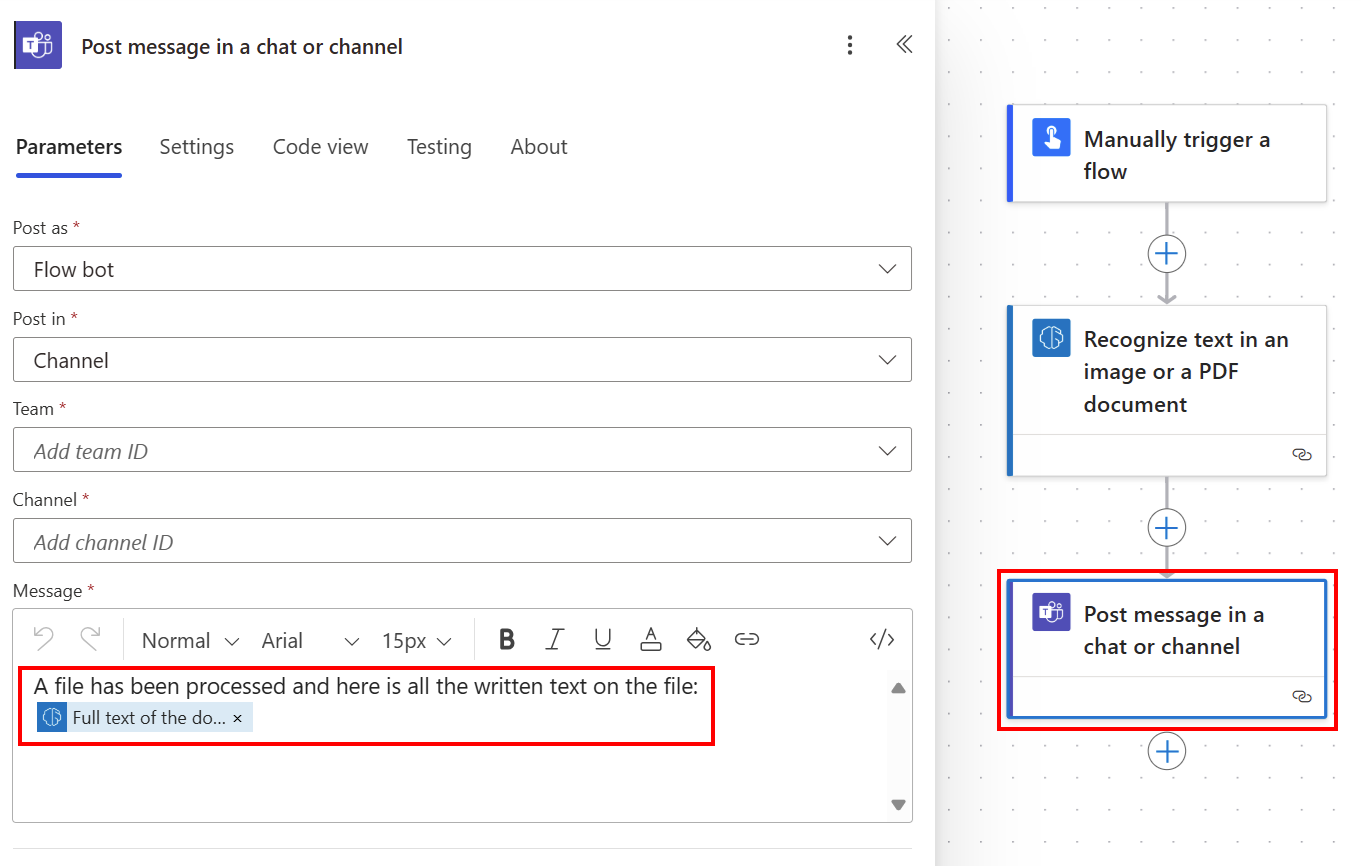
문서 텍스트를 한 줄씩 가져옵니다
문서 텍스트를 한 줄씩 가져오는 것은 특정 텍스트 줄을 분리하거나 편의에 따라 텍스트의 서식을 다시 지정해야 하는 경우에 유용할 수 있습니다.
문자열 변수를 생성하려면 +새 단계>컨트롤을 선택한 다음, 변수 초기화를 선택합니다.
예를 들어 이름을 추출된 텍스트 로 지정합니다.
+새 단계>컨트롤을 선택한 다음, 문자열 변수에 추가를 선택합니다.
값 필드의 동적 콘텐츠 목록에서 텍스트를 선택합니다.
페이지 목록에서 줄 텍스트 목록을 읽을 때 두 개의 Apply to each 작업을 자동으로 생성합니다. 그런 다음 추출된 모든 텍스트를 Teams 채널에 게시할 수 있습니다.
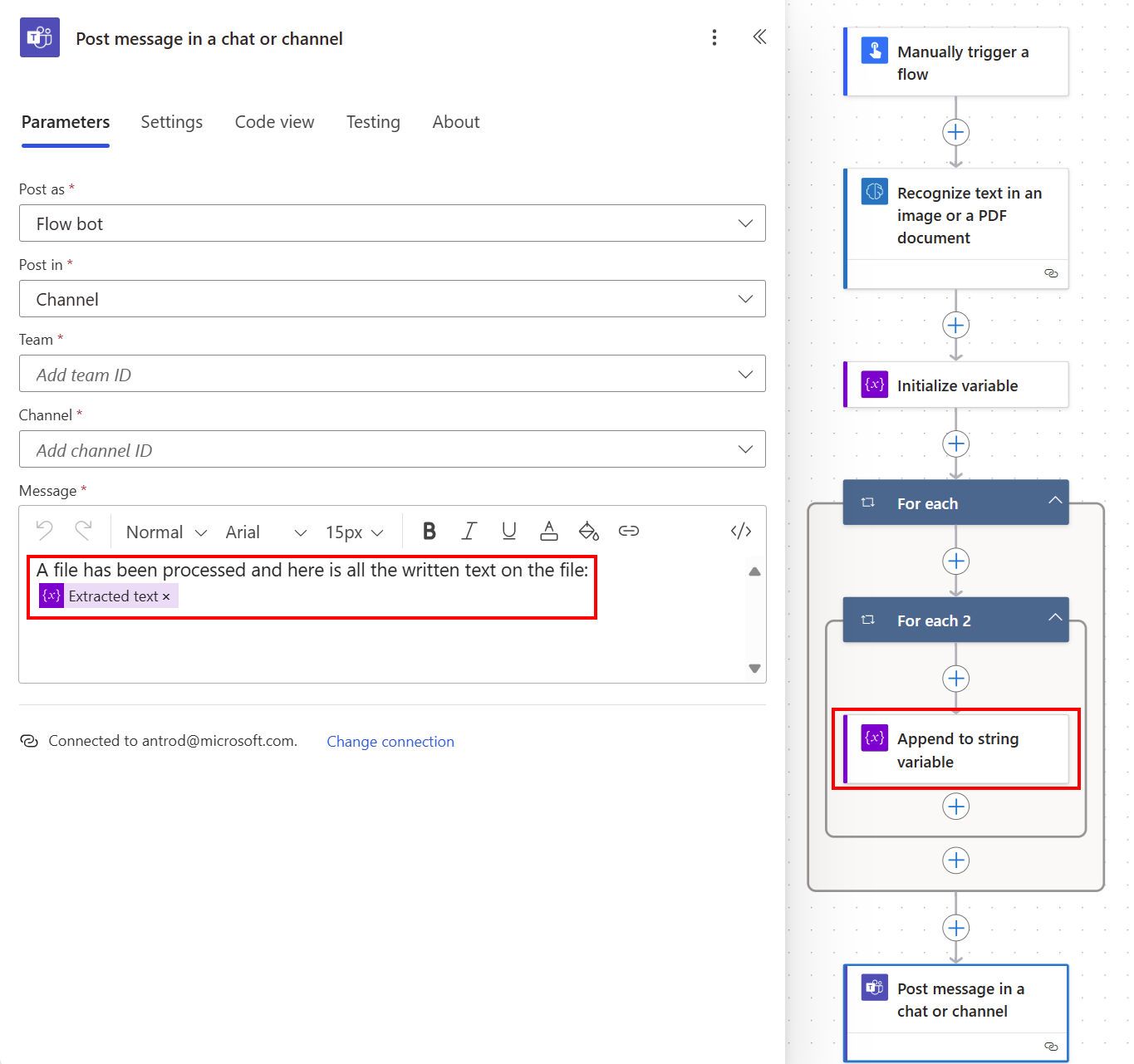
축하합니다! 텍스트 인식 모델을 사용하는 흐름을 만들었습니다. 요구를 충족할 때까지 이 흐름을 계속 빌드할 수 있습니다. 오른쪽 위에서 저장을 선택하고 테스트를 선택하여 흐름을 사용해 봅니다.
매개 변수
텍스트 인식 미리 빌드된 모델 AI Builder 에는 다음과 같은 입력 및 출력 매개 변수가 포함되어 있습니다.
입력
| 입력 | 필수 | Type | Description |
|---|---|---|---|
| 이미지 | 네 | 파일 | 분석할 이미지 |
출력
검색된 텍스트는 결과 목록의 줄 하위 목록에 포함됩니다. 다음 열을 모두 보려면 먼저 각각에 적용 작업에서 라인 열을 선택해야 합니다.
| 이름 | 종류 | 설명 |
|---|---|---|
| 텍스트 | 문자열 | 감지된 텍스트 행을 포함하는 문자열 |
| 페이지 수 | string | 감시된 텍스트의 페이지 수 |
| 좌표 | 부동 | 감시된 텍스트의 좌표 |
| 문서의 전체 텍스트 | string | 전체 텍스트가 감지됨 |
| 페이지의 전체 텍스트 | string | 전체 페이지 텍스트가 감지됨 |